PS设计蓝色立体效果的播放按钮(2)
- 2021-05-05 11:29
- 来源/作者:思缘论坛/赵老师
- 己被围观 次
5、新建图层在从新绘制一个三角形。可采用多边形工具,边数设为3,叠加图层样式,如图。 6、把这个圆形从新复制一层,图层样式删掉,栅格化处理。
5、新建图层在从新绘制一个三角形。可采用多边形工具,边数设为3,叠加图层样式,如图。
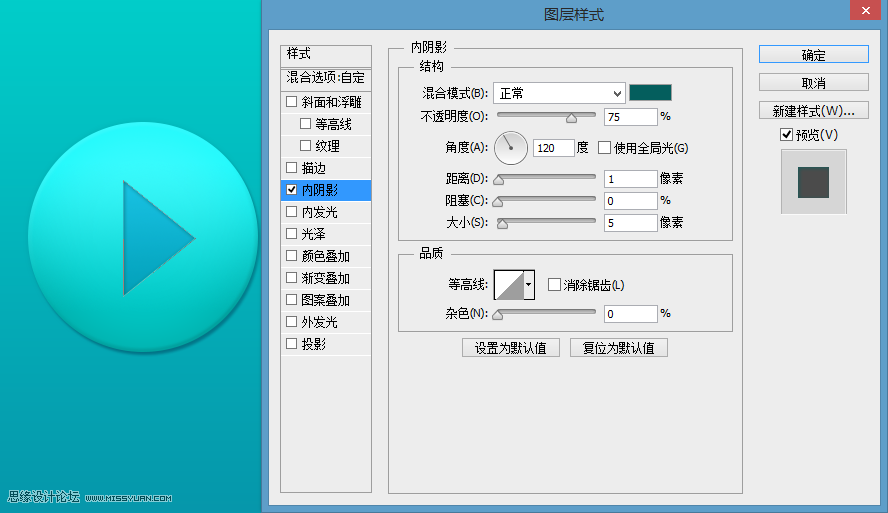
6、把这个圆形从新复制一层,图层样式删掉,栅格化处理。点击菜单---滤镜---模糊---动感模糊
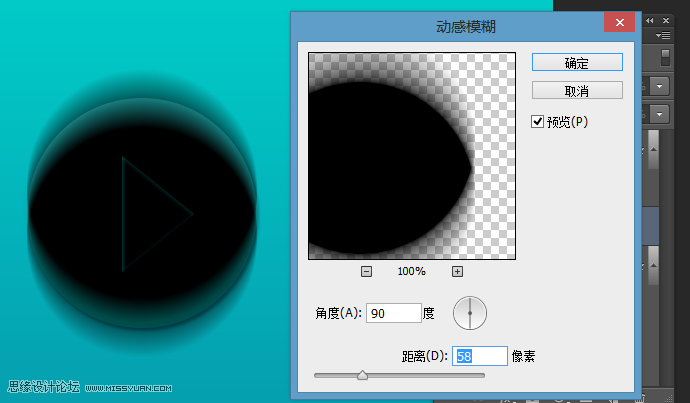
7、移置下次,通过矩形选区工具将不需要的删除,透明度降低,如图
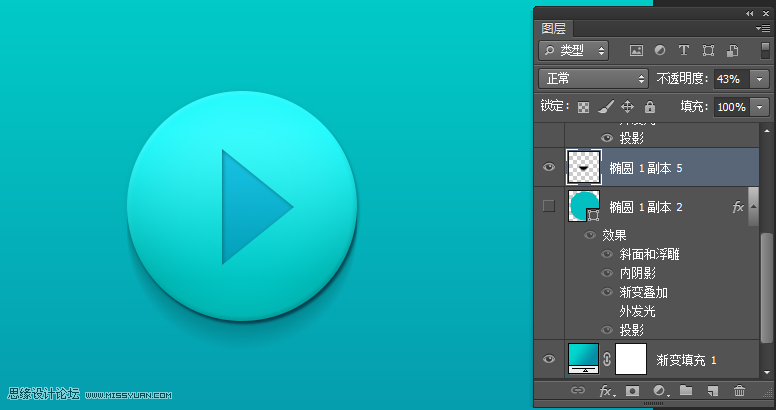
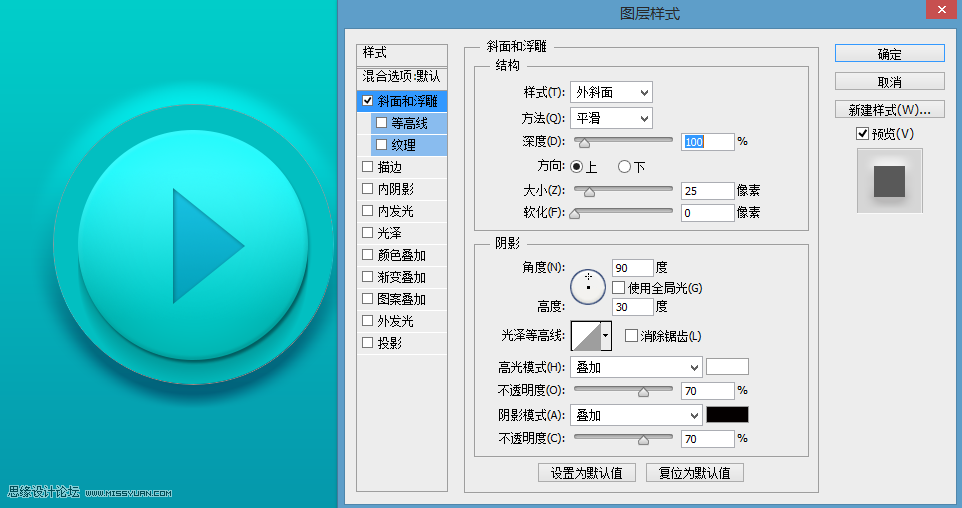
8、从新复制一份,颜色加深,叠加图层样式如图
斜面和浮雕
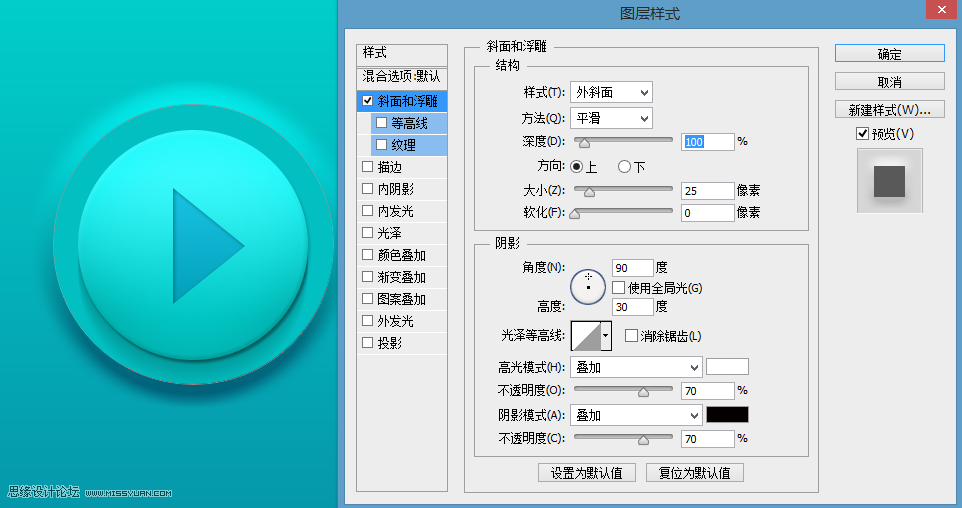
内阴影

渐变叠加
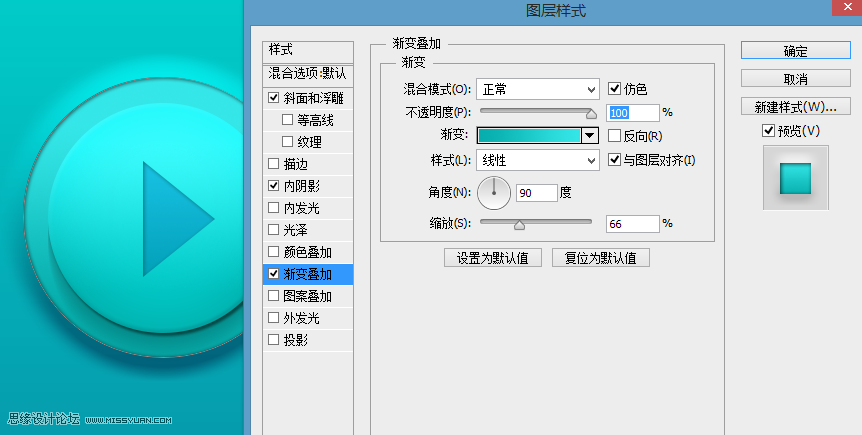
投影
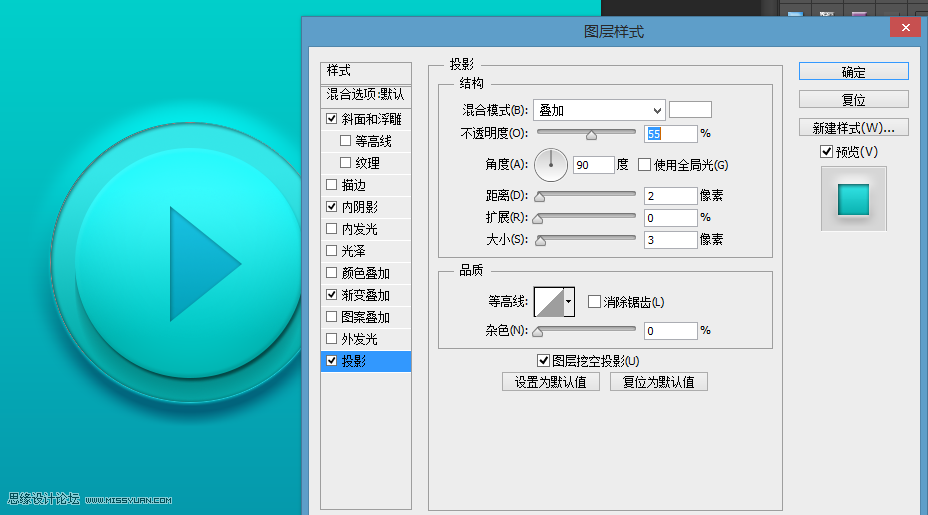
显示最终效果

(责任编辑:xiaochuan)
*PSjia.COM 倾力出品,转载请注明来自PS家园网(www.psjia.com)
下一篇:PS设计绿色立体风格的水晶球




